

telenet.tv
yelo.telenet.tv
Chrome

Firefox

Internet Explorer

Safari

Edge

Telenet TV ne peut être utilisé qu’à partir de Chrome version 62 (ou une version ultérieure).
Le mode Navigation privée se reconnaît à cette icône dans le haut de la fenêtre de Chrome

Ouvrez une nouvelle fenêtre pour telenettv.be. Par défaut, les nouvelles fenêtres ne s'ouvrent pas en mode Navigation privée (sauf si vous l’avez configuré).
Telenet TV ne peut être utilisé qu’à partir de Firefox version 56 (ou une version ultérieure).
Le mode Navigation privée se reconnaît à cette icône dans le haut de la fenêtre de Firefox

Ouvrez une nouvelle fenêtre pour telenettv.be. Par défaut, les nouvelles fenêtres ne s'ouvrent pas en mode Navigation privée (sauf si vous l’avez configuré).
Telenet TV ne peut être utilisé qu’à partir d’Internet Explorer 11
Vous ne pouvez pas streamer via Safari pour l'instant. Nous vous tenons au courant.
Le mode Navigation privée se reconnaît à cette icône dans le haut de la fenêtre de Chrome

Ouvrez une nouvelle fenêtre pour telenettv.be. Par défaut, les nouvelles fenêtres ne s'ouvrent pas en mode Navigation privée (sauf si vous l’avez configuré).
Chrome

Firefox

Internet Explorer

Safari

Edge

Yelo Play ne peut être utilisé qu’à partir de Chrome version 62 (ou une version ultérieure)
Le mode Navigation privée se reconnaît à cette icône dans le haut de la fenêtre de Chrome

Ouvrez une nouvelle fenêtre pour yeloplay.be. Par défaut, les nouvelles fenêtres ne s'ouvrent pas en mode Navigation privée (sauf si vous l’avez configuré).
Yelo Play ne peut être utilisé qu’à partir de Firefox version 56 (ou une version ultérieure)
Le mode Navigation privée se reconnaît à cette icône dans le haut de la fenêtre de Firefox

Ouvrez une nouvelle fenêtre pour yeloplay.be. Par défaut, les nouvelles fenêtres ne s'ouvrent pas en mode Navigation privée (sauf si vous l’avez configuré).
 en haut puis choisissez Rechercher des mises à jour
en haut puis choisissez Rechercher des mises à jour
Yelo Play ne peut être utilisé qu’à partir d’Internet Explorer 11.
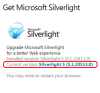
Le mode Navigation privée se reconnaît à cette icône dans le haut de la fenêtre de Chrome

Ouvrez une nouvelle fenêtre pour yeloplay.be. Par défaut, les nouvelles fenêtres ne s'ouvrent pas en mode Navigation privée (sauf si vous l’avez configuré).
Vous souhaitez de l'aide ou plus d'explications ?
